 초기 화면 및 관리자 페이지 초기 화면 및 관리자 페이지 |
호스팅 신청 후 초기 설치 화면을 확인해 보면 기본적으로 공지사항과 자유게시판이 설치되어 있습니다.
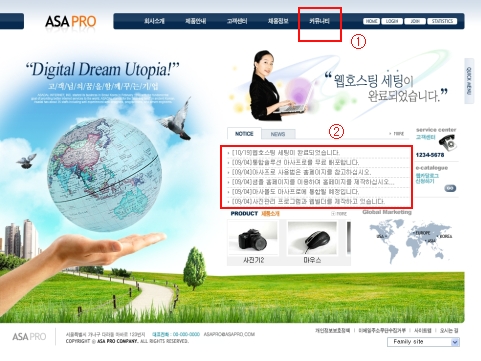
|
① 주메뉴의 커뮤니티를 클릭하시면 게시판 페이지로 이동하며, 이동한 페이지의 게시판 제일 윗쪽에 있는 admin을 클릭하면 바로 관리자로 연결이 됩니다.
② 공지사항 및 게시판에 등록된 글들은 웹호스팅 신청 시 등록한 FTP 아이디와 암호로 관리자 페이지에 접속하시면 삭제가 가능합니다.
|
 |
 새로운 게시판 생성 후 붙이기 새로운 게시판 생성 후 붙이기 |
게시판을 붙이기 위해서는 먼저 게시판을 생성해야 합니다.
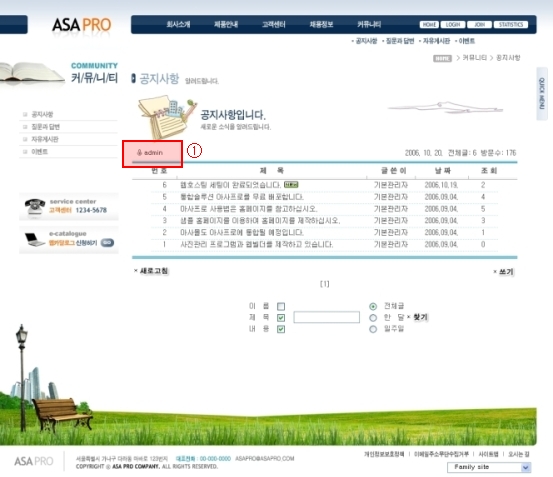
 |
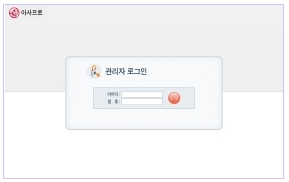
 |
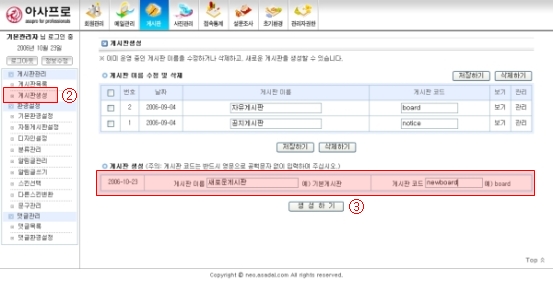
 |
 |
1. 공지게시판/자유게시판 등 제공되는 게시판에서 상단의 ①관리자 버튼을 클릭하면 관리자 페이지가 뜨게 됩니다. 여기서 관리자 로그인을 하시면 접속됩니다. 초기 아이디와 암호는 FTP 아이디 암호와 동일합니다.
2. 관리자에 접속 후 ②의 게시판 생성을 클릭하시고 ③의 게시판 생성에서 새로운 게시판을 생성합니다. 게시판 이름과 코드는 게시판 용도에 맞게 적당한 이름을 써 주시면 됩니다.
3. ③의 생성하기를 클릭하시면 게시판이 추가된 것을 확인할 수 있습니다.
|
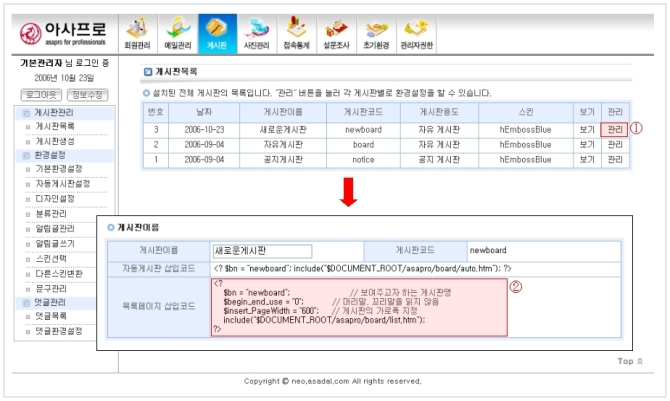
|
1. ①의 관리를 클릭하시면 기본환경설정 페이지로 이동합니다.
2. 게시판 선택에서 새로 만들어진 게시판이 선택되었는지 확인하시고 아래 ②의 목록 페이지 삽입코드를 복사하여 새로 만든 페이지의 게시판이 나올 부분에 삽입하시면 됩니다.
|
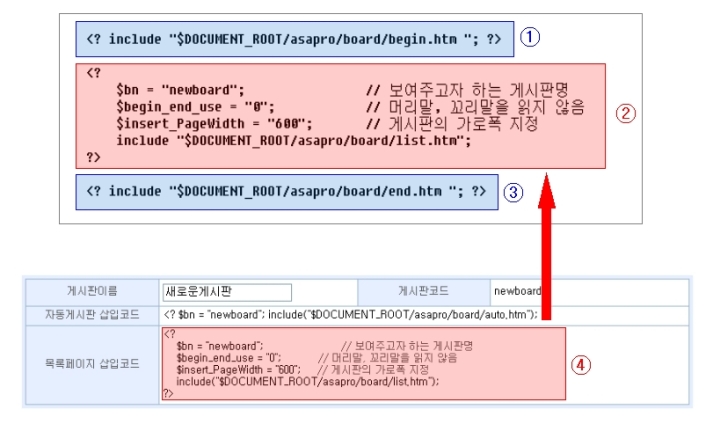
|
1. 기존에 설치되어 있는 파일 중 [/asapro/board/board.htm] 나 [/asapro/board/notice.htm] 파일을 오픈합니다.
2. 새로운 파일을 하나 만들고 이름을 정해 줍니다. 여기서는 newboard.htm이라고 정해 주었습니다.
3. board.htm이나 notice.htm에 있는 내용을 복사하여 newboard.htm에 붙여넣기합니다.
4. 붙여넣기한 내용 중 기본환경 설정의 ④의 목록페이지 삽입코드 부분을 복사하여 newboard.htm파일의 ②에 붙입니다. 원본 파일에서 변경된 부분은 게시판명만 변경된 것입니다.
5. 이제 새로운 게시판이 생성되었습니다. 이제 왼쪽 메뉴를 만들어 연결해 주면 새로 만들어진 게시판을 볼 수 있습니다.
※ 위 그림의 ①부분은 페이지의 위쪽 주메뉴 부분과 왼쪽 메뉴 부분을 인클루드(inclued)한 것입니다. 인클루드는 반복 사용되는 부분을 페이지로 만들어 쉽게 가져올 수 있도록 만들어 주는 기능으로 자세한 설명은 디자인몰/웹강좌/HTML강좌/인클루드 부분을 참고하시면 됩니다.
③부분 또한 하단의 카피라이트 부분으로 반복 사용되는 부분을 페이지로 만들어 인클루드한 것입니다. |
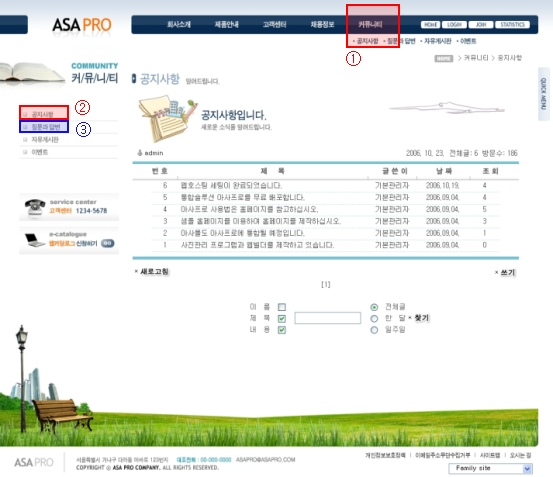 
|
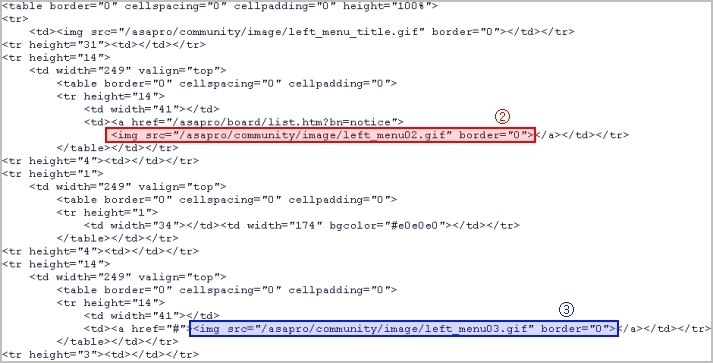
|
1. 현재 주메뉴의 게시판 페이지를 클릭하시면 왼쪽 메뉴에 공지사항과 자유게시판 연결 버튼이 있습니다.
2. 다시 FTP에서 [/community/left.htm] 파일을 오픈하면 위 그림과 같이 코딩되어진 부분을 확인할 수 있습니다. 여기서 ②는 공지사항 이미지를 표시하는 부분이고 ③은 새로 생성한 게시판의 이미지를 넣을 곳입니다.
3. 위 그림 ③번 부분에 게시판으로 연결해 줄 이미지를 만들어 넣고 링크는 조금 전에 만들어 둔 newboard.htm으로 하시면 됩니다.
4. 위 그림 ③번 부분의 링크는 직접 게시판 주소(/asapro/board/list.htm?bn=newboard)로 연결하셔도 됩니다.
예) <a href='/asapro/board/list.htm?bn=newboard'><img src='/community/image/new_menu03.gif' border='0'></a><br> |



